

By ジーナバロウ, Last updated: October 3, 2022
最近では、XNUMX 台以上の携帯電話を持っている人を見かけます。 通常、XNUMX つは仕事用、もう XNUMX つは個人用です。 ただし、これらのデバイス内では、それぞれに連絡先が必要です。
連絡先は、依然としてスマートフォン間で最も転送されるデータの XNUMX つであり、データ損失の傾向もあります。 これは、すべてのユーザーが連絡先のバックアップを行っているわけではないためです。
結局のところ、新しい電話を手に入れるたびに、転送する最初の本能は連絡先です。 私たちは連絡先を重要なファイルと考えています。
では、どうすればよいか迷っている場合は、 転送 連絡先を iPhone から サムスン 電話、次に、リストしたこれらの4つの究極の方法を使用してすべてを調べましょう.
パート #1: プロ仕様のソフトウェアを使用して iPhone から Samsung に連絡先を転送する - 推奨パート #2: Samsung Smart Switch アプリ経由で iPhone から Samsung に連絡先を転送する方法パート #3: iTunes を使用して連絡先を iPhone から Samsung に転送する パート #4: iCloud 経由で iPhone から Samsung に連絡先を転送する方法パート5:まとめ
FoneDog電話転送 は、iPhone を含むさまざまなデバイスから Samsung にすべてのファイル タイプをシームレスに転送できるプロフェッショナル プログラムです。 その計り知れない利点は、 iPhone から Android に連絡先を転送する データを失うことなく、選択的なファイルのみ。
電話転送
iOS、Android、およびWindows PC間でファイルを転送します。
コンピューター上のテキストメッセージ、連絡先、写真、ビデオ、音楽を簡単に転送およびバックアップします。
最新のiOSおよびAndroidと完全に互換性があります。
無料ダウンロード

さらに、いつでもワンクリックで連絡先をバックアップできます。 iPhone から Samsung に連絡先を転送できるハイライトの一部を次に示します。
数回クリックするだけで連絡先をiPhoneからSamsung電話にすばやく転送する方法については、このガイドに従ってください。
コンピューターにFoneDog Phone Transferをダウンロードしてインストールします。 必要に応じて、ソフトウェアを登録してアクティブ化します。
USB ケーブルを使用して、デバイスを接続します。 FoneDog Phone Transfer は、デバイスを自動的に検出して認識し、対応する詳細を表示します。
発信元の電話機から アイフォン、選択 連絡先情報 メニューをクリックして、Samsung の電話に転送する受信者に移動します。
各連絡先名の横にあるチェックボックスを使用します。
選択した連絡先の詳細のプレビューが表示され、適切な人を確実に獲得できます。
現在地に最も近い デバイスにエクスポート 上部のメニューをクリックして、Samsung の電話を選択します。 転送が完了するまで待ちます。
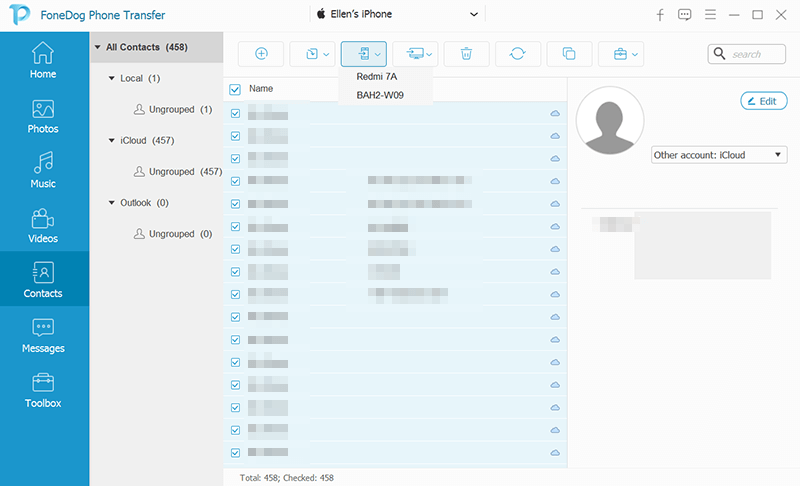
すべての連絡先を iPhone から Samsung に転送する場合は、ワンクリックを利用して連絡先をコンピュータにバックアップできます。 教えてくれるだけでなく 電話から電話に連絡先を転送する方法 ソフトウェアのバックアップも自動的に作成します。 このバックアップはいつでも復元できます。 さらに、連絡先リストのクリーンな記録を維持するために、連絡先の重複除去と呼ばれる機能を利用できます。
Smart Switch は、Samsung の公式コンテンツ管理アプリで、Samsung デバイスおよび互換性のある Android モデルにインストールできます。
Smart Switch アプリは、両方のデバイスに一時的なネットワークを作成して、データを直接転送できるようにします。 連絡先を含む主要な種類のファイルを転送できます。
Smart Switch アプリを使用して iPhone から Samsung に連絡先を転送する方法は次のとおりです。
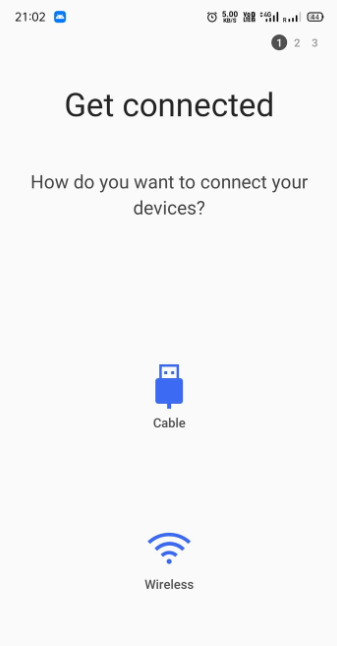
Smart Switch アプリを使用するには、切断を避けるために、両方のデバイスが近い距離にあることを確認する必要があります。 接続が失敗したら、プロセスを繰り返す必要がある場合があります。
iTunes は、連絡先を iPhone から Samsung の携帯電話に転送する最も一般的な方法です。 このプロセスにより、iTunes の連絡先が Google の連絡先に同期されます。
iPhone から Samsung に連絡先を転送する手順は次のとおりです。
前に使用した Google アカウントが既に登録され、Samsung デバイスでアクティブ化されていることを確認してください。
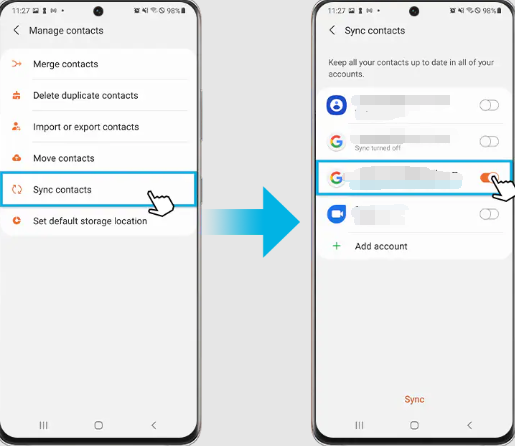
最後に、iCloud を使用して連絡先を iPhone から Samsung の携帯電話に転送できます。 連絡先を転送する際にiCloudを使用する方法は、実際にはXNUMXつあります。 ただし、最初に、iCloud で連絡先の同期が有効になっていることを確認する必要があります。
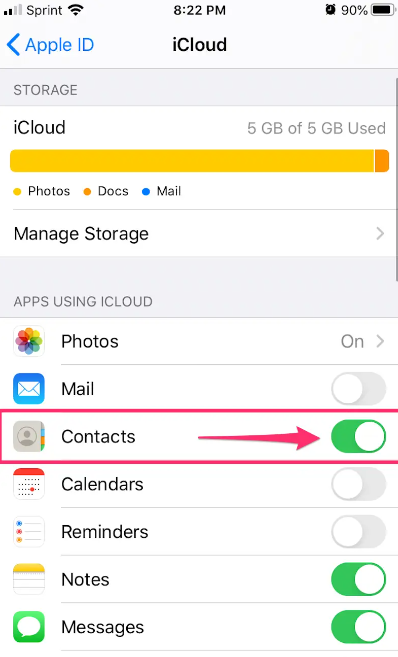
この機能をオンにした後、以下の手順を参照してください。
iPhoneの連絡先をiCloudと同期した後、
PlayStore からインストールできる Sync for iCloud Contacts というアプリがあります。 このアプリを使用して、連絡先を iPhone から Samsung の携帯電話に転送します。
同じ iCloud アカウントでログインし、連絡先を Android デバイスと同期する必要があります。
人々はまた読むiPhone の連絡先を Gmail に無料で転送する最も簡単な 3 つの方法iPhoneの連絡先をAndroid携帯に転送するXNUMXつの方法
リストされている各方法を確認した後、iPhone から Samsung に連絡先を転送する場合にどのオプションを使用するかについて、すでに自信を持っています。
これまでのところ、最も便利な方法は FoneDog Phone Transfer を使用することです。 転送するファイルを選択する際に選択するオプションが提供されます。 将来、そのバックアップと復元機能を使用することもできます。 もちろん、FoneDog Phone Transferには、連絡先だけを転送する以外に、より多くの機能が含まれています。
コメント
コメント
人気記事
/
面白いDULL
/
SIMPLE難しい
ありがとうございました! ここにあなたの選択があります:
Excellent
評価: 4.5 / 5 (に基づく 88 評価数)